Excel自动调整行高和列宽的设置
作者:本站整理 时间:2015-02-16
大家肯定会在Excel表格中遇到单元格文字过多,导致内容显示不全或文字过少造成空白的问题,很多朋友都手动进行调整每个单元格。其实遇到这种情况就需要设置自动调整行高或列宽,让我们一起来看下具体操作步骤。
方法一
1:用Excel打开一篇工作表,选中我们需要调整列宽的单元格,切换到“开始”选项卡,选择“单元格”组中“格式”下的“自动调整列宽”选项。
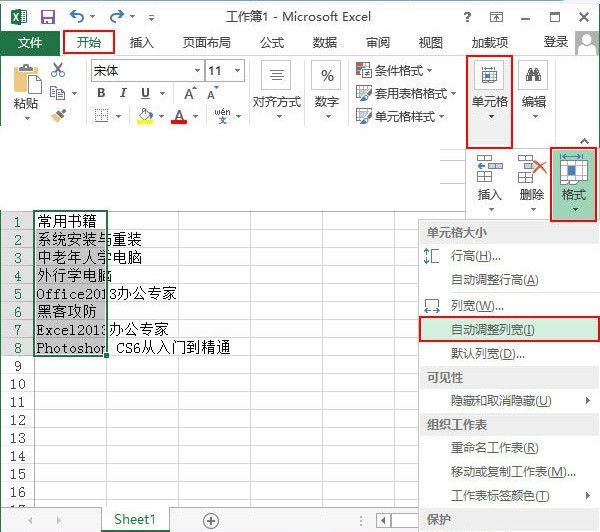
2、返回工作表,我们就能看到之前选中单元格的列宽已经自动进行了调整,效果如下
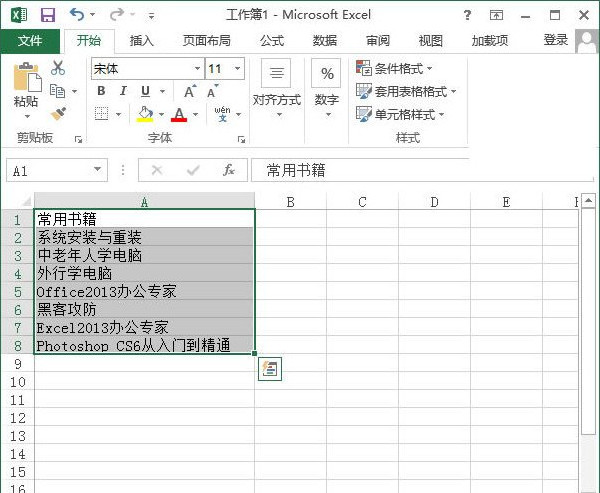
方法二
用Excel打开一篇工作表,选中我们需要调整列宽的单元格,将鼠标移到这一列的右上角,当指针变成如下状态的时候,双击鼠标。这种方法也能使列宽进行自动调整,得到和上图一样的效果。
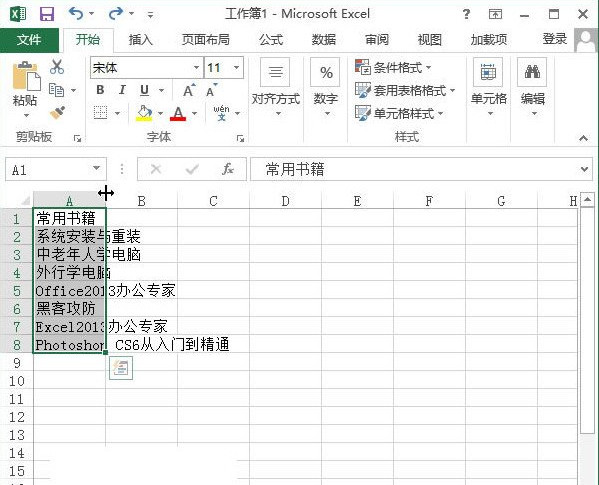
进行以上两种方法设置后,就能在Excel表格实现自动调整行高和列宽,不会再出现内容显示不全和文字过少造成空白的问题。如果你也想在Excel表格中设置自动调整行高和列宽,那就学习以上方法进行操作吧!
相关文章
相关推荐
-

伟创万能阅读器官方版 v2.0.7.16
-
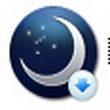
Lunascape 6.9.6(浏览器)
-

天行广告防火墙 3.6.0125.95 正式版(广告拦截)
-
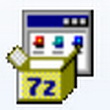
VidMasta 19.3(网络视频下载软件)
-

奈末图片合并转PDF软件 8.0 绿色版(图片合并)
-

佳软工程仓库管理软件 6.0(仓库管理系统)
-

陆畅定时关机 v1.3(延时关机软件)免费版
-

火绒互联网安全软件 V3.0.0.19官方版(安全软件)
-

六间房直播伴侣 v3.1.0.82官方版(视频聊天软件)
-

易顺佳免费进销存软件正式版 V2.07
-
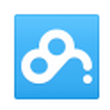
百度云管家 v5.3.4官方pc电脑版(云端管家)
-

cs1.6 cdkey生成器 v5.66
-

亿图网络图绘制软件官方版 V8.0
-
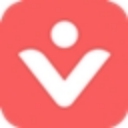
微师官方版
-

转转大师官方版
-

硬盘数据恢复工具 v4.6 (丢失数据恢复)免费试



